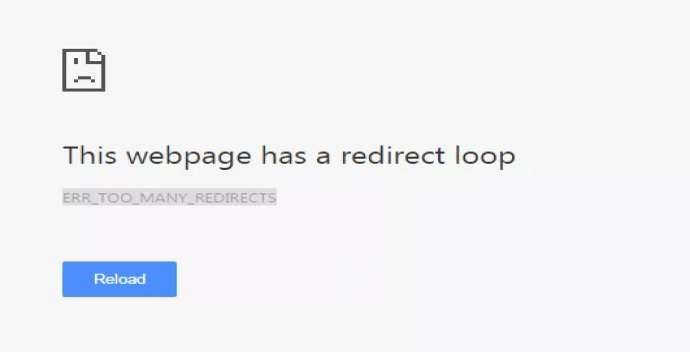
آموزش رفع خطای ERR_TOO_MANY_REDIRECTS در وردپرس در سه روش
گاهی اوقات شما هنگام ایجاد و توسعه وب سایت وردپرس با خطا هایی مواجه خواهید کرد. یکی از رایج ترین خطاهای ERR_TOO_MANY_REDIRECTS است . در Google Chrome نمایش این خطا این صفحه وب دارای حلقه redirection است ERR_TOO_MANY_REDIRECTS ، در حالی که در فایرفاکس این صفحه به درستی هدایت نمی شود . به طور کلی این خطا یک تنظیمات غلط در تنظیمات وردپرس را نشان می دهد، بنابراین وب سایت شما دارای حلقه redirection است . این وضعیت قطعا وب سایت شما را به طور مداوم از یک صفحه به صفحه دیگر هدایت می کند. معمولا این خطا توسط افزونه وردپرس ایجاد می شود. اما نگران نباشید، ما یک راه حل داریم تا بتوانیم این مشکل را به سرعت حل کنیم.
آنچه شما نیاز دارید
برای این آموزش به خوبی درک می شود، شما باید:
- پانل کنترل میزبانی وب یا FTP خود را باز کنید
- بخش مدیریت وردپرس خود را باز کنید (اختیاری)
روش 1 - تنظیمات URL را بررسی کنید
اولین چیزی که باید برای حل این خطا انجام دهید، بررسی تنظیمات URL است.
گزینه 1 - تنظیمات URL را از طریق داشبورد مدیر بررسی کنید
روی تنظیمات در وردپرس تنظیمات عمومی کلیک کنید . تنظیمات عمومی به طور پیش فرض ظاهر می شود. بررسی وردپرس نشانی (URL) و نشانی سایت (URL) . اطمینان حاصل کنید که URL شما چک شده است درست است. اگر نصب وردپرس شما در زیر پوشه ذخیره شود (در مثال زیر پوشه در / public_html / wp / ذخیره می شود )، سپس آدرس www.example.com/wp است )

فراموش نکنید که روی Save Changes در پایین صفحه کلیک کنید.
گزینه 2 - بررسی / تغییر تنظیمات URL به صورت دستی
اگر روش بالا کار ساز نبود، تنظیمات URL را با کمک فایل wp-config.php تغییر دهید . فایل ها را می توان از طریق مدیریت فایل یا با اولین بار دانلود فایل، سپس ویرایش آن، و سپس بارگذاری فایل ویرایش شده را از طریق برنامه FTP ویرایش کنید . برای مثال، ما فایل را در مدیر فایل ویرایش خواهیم کرد:
- مدیر فایل را از طریق پانل کنترل میزبانی خود باز کنید.
- جستجو برای فایل wp-config.php
- ویرایش را فشار دهید .

- کد زیر را به فایل و تغییر
http://example.com به آدرس سایت خودکهتوسط وردپرس خود را استفاده می شود (برای مثال، اگر وردپرس نصب و راه اندازی در یک پوشه ذخیره می شود ریشه ( / public_html و )، و سپس شما باید نام دامنه خود استفاده کنید. برعکس، هنگامی که نصب وردپرس در یک زیر پوشه های ذخیره شده ( / public_html / ایجاد فایل wp ) سپس به URL اشاره شده به زیر پوشه (http://example.com/wp) تغییر دهید. شما می توانید خط ذکر شده را پس از وارد شدن همه کد اضافه کنید:define ('WP_HOME'، 'htttp: //example.com')؛define ('WP_SITEURL'، 'http: //example.com')؛ - برای ذخیره تغییرات خود، روی نماد ذخیره کلیک کنید .
- به وب سایت خود بروید و بررسی کنید آیا تغییرات URL واقعا حل شده ERR_TOO_MANY REDIRECTS خطا وردپرس.
مهم: فراموش نکنید که example.com را به عنوان نام دامنه خود جایگزین کنید.
همچنین می توانید تنظیمات URL را از طریق پایگاه داده خود ویرایش کنید. راهنمای شما می توانید در اینجا بخوانید.
روش 2 - غیر فعال کردن پلاگین ها
یکی دیگر از علل این نوع خطا یک پلاگین آسیب دیده / به روز نیست. راه، پلاگین را غیر فعال کنید تا وب سایت دوباره باز شود و خطا را حل کند.
- مدیر فایل را از طریق پانل کنترل میزبانی خود باز کنید.
- پوشه wp-content را بیابید و باز کنید
- سپس پوشه Plugins را باز کنید و گزینه Rename را انتخاب کنید . به عنوان مثال پوشه خود را به نام plugins_backup تغییر نام دهید، یا می توانید آن را به همان اندازه که می خواهید تغییر نام دهید. با این حال، نام نمی دهد پلاگین . این تغییر نام باعث افزایش کارایی پلاگین شما نخواهد شد. هنگامی که همه چیز انجام می شود، اگر می خواهید می توانید پوشه را به پلاگین تغییر نام دهید .

- برای ذخیره تغییرات ساخته شده روی نماد ذخیره کلیک کنید .

پس از تغییر پوشه plugins ، سعی کنید وب سایت خود را باز کنید. اگر خطا را می توان حل کرد، این به این معنی است که علت یک یا چند پلاگین است که شکسته شده یا هنوز به روز نشده اند. برخی از آخرین پلاگین ها را حذف کنید و نام پوشه را به Plugins جای دهید .
پلاگین ها را می توان با استفاده از پوشه wp-content / plugins و حذف پوشه ها از پلاگین هایی که می خواهید حذف کنید، با استفاده از FTP / File Manager حذف کنید. برای مثال، ما WooCommerce را از طریق مدیریت فایل حذف خواهیم کرد . پلاگین را که میخواهید حذف کنید را انتخاب کرده و روی Delete کلیک کنید .

روش 3 - فایل .htaccess را غیرفعال کنید
یکی دیگر از دلایل ایجاد وب سایت شما در یک حلقه تغییر مسیر ، تنظیمات در فایل htaccess است . فایل htaccess را خاموش کنید تا بتوانید سایت خود را دوباره باز کنید.
- ورود به مدیریت فایل از طریق کنترل پنل میزبانی.
- فایل .htaccess را انتخاب کنید ، سپس روی آن کلیک راست کرده و سپس Rename را انتخاب کنید . اگر فایل .htaccess را پیدا نکنید، ممکن است بتوانید این راهنما را بخوانید .
- فایل htaccess را به نام دیگری تغییر نام دهید، به عنوان مثال .htaccess1

- به دامنه خود دسترسی داشته باشید و بررسی کنید که آیا وب سایت شما می تواند به درستی بارگیری شود.
اگر وب سایت به درستی کار کند، پیکربندی فایل .htaccess را بررسی کنید . چگونه، گزینه Edit را کلیک کنید . اگر درمورد چگونگی شک دارید، می توانید از تنظیمات پیش فرض .htaccess استفاده کنید :
# BEGIN WordPress
<IfModule mod_rewrite.c>
RewriteEngine On
RewriteBase /
RewriteRule ^index\.php$ - [L]
RewriteCond %{REQUEST_FILENAME} !-f
RewriteCond %{REQUEST_FILENAME} !-d
RewriteRule . /index.php [L]
</IfModule.
# END WordPress
تمام محتویات را در فایل .htacess حذف کنید ، سپس قاعده فوق را در این فایل قرار دهید. سپس نام .htaccess1 را به .htaccess جایگزین کنید . اگر وب سایت وردپرس شما کار کند، این بدان معناست که پیکربندی .htaccess اشتباه است .
مهم: از آنجا که وب سایت شما فقط می تواند بارگذاری را متوقف کند زیرا شما برخی از تغییرات را انجام دادید، بهتر است قبل از اعمال تغییرات، فایل های .htaccess را تهیه کنید. به خاطر داشته باشید، اگر می خواهید تنظیمات قبلی .htaccess را لغو کنید ، پس از آن پیوسته ها، پلاگین ها و تنظیمات استفاده نمی شود.
نتیجه گیری
سه راه بالا از شما می توانید برای غلبه بر خطای ERR_TOO_MANY_REDIRECTS وردپرس استفاده کنید.




 تعداد دانلود:
تعداد دانلود: تعداد بازدید:
تعداد بازدید: تاریخ:
تاریخ: دسته بندی:
دسته بندی:







ارسال دیدگاه شما